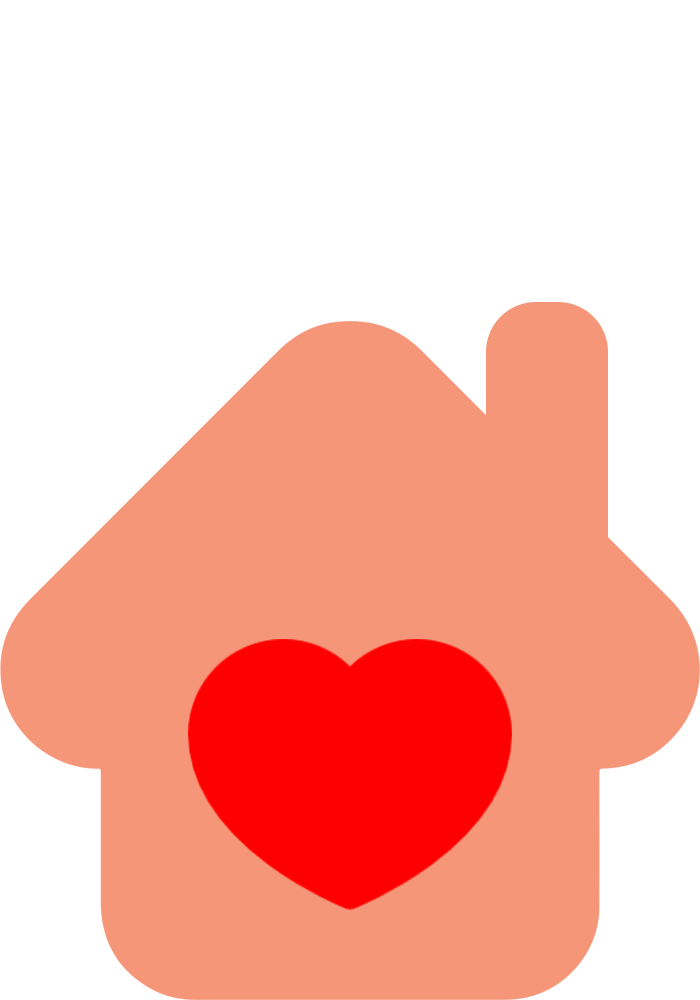- عضویت
- 18/3/18
- ارسال ها
- 1,878
- امتیاز واکنش
- 18,049
- امتیاز
- 428
- محل سکونت
- Tabriz
- زمان حضور
- 38 روز 17 ساعت 41 دقیقه
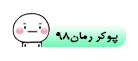
نویسنده این موضوع
روش رفع خطای ۱۰۰۹ آیفون اپ استور اپل
How to Fix iPhone App Store Error Code 1009
خطای ۱۰۰۹ زمانی ظاهر می شود که دسترسی شما برای دانلود برنامه مسدود شده باشد. این اتفاق ممکن است به دلایل مختلفی رخ دهد که باید اقدام به رفع آن کنید. در ادامه ضمن بررسی دقیقتر معنی این خطا و علت های آن، روش هایی را هم جهت رفع این خطا بررسی می کنیم.
ارور آیفون ۱۰۰۹ اپ استور چیست؟
ارور ۱۰۰۹ در آیفون معمولا زمانی اتفاق می افتد که آدرس IP شما توسط اپل به عنوان مقصدی شناسایی شود که توسط اپ استور پشتیبانی نمی شود. تنظیمات پراکسی، تنظیمات پیش فرض آیفون، جیلبریک، مشکلات سـ*ـیاسی و.. می توانند از عوامل زمینه ساز این مشکل باشند. در بعضی مواقع حل رفع این خطا کار ساده ای است.
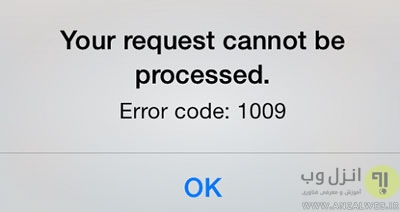
همچنین در صورتی که ارور Cannot Connect To App Store را مشاهده کردید، پیشنهاد می کنیم مطلب ۱۴ روش رفع پیغام خطای Cannot Connect To App Store آیفون را هم مطالعه نمایید.
چک کردن سایر برنامه های اپ استور در زمان مشاهده ارور ۱۰۰۹ اپل
اول از همه شما باید چک کنید که سایر برنامه ها هم قابلیت دانلود دارند یا خیر. اگر فقط یک برنامه خاص مشکل داشت، بهتر است از طریق ایمیل یا سایر راه های ارتباطی با توسعه دهنده برنامه تماس گرفته و مشکل را ذکر کنید تا راه حل های مورد نظر را به شما یادآوری کنند. زیرا مشکلات موجود در خود برنامه ها هم می تواند ارور ۱۰۰۹ را به وجود آورد.
چک کردن وضعیت سرور های اپ استور در زمان مشاهده خطای ۱۰۰۹
گاهی ممکن است به دلایل مختلف، سرور های اپ استور اپل موقتا غیر فعال شوند که منجر به نمایش کد ارور ۱۰۰۹ آیفون می شود. در این زمان ها مشکل برای تمام کاربران اپل ایجاد شده و فقط باید صبر کنید و به پشتیبانی اپل اطلاع دهید. جهت اطمینان از این موضوع به بخش مشاهده وضعیت سرور های اپل در سایت خود اپل رفته و چک کنید که آیا App Store در دسترس است یا نه؟
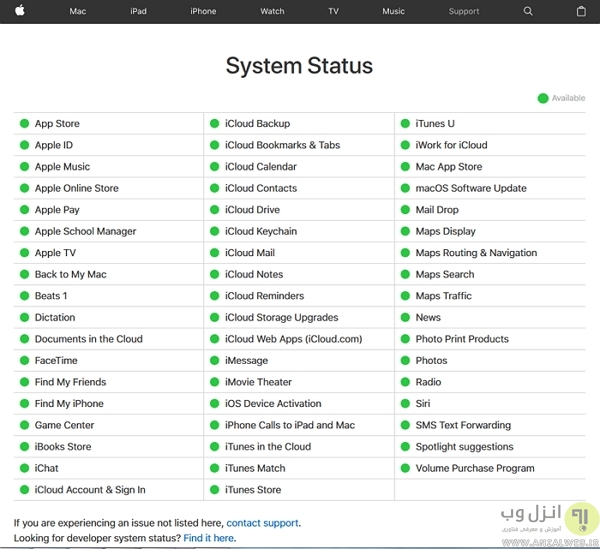
تغییر کشور تنظیم شده در اپ استور برای رفع ارور ۱۰۰۹ در آیفون بدون VPN
در بعضی از موارد برنامه نویسان بعد از ایجاد برنامه خود، به دلایلی اجازه دانلود آن در برخی از کشور ها را نمی دهند. اگر کشور شما هم در لیست مسدودی ها باشد، برای رفع ارور ۱۰۰۹ در گوشی های اپل باید آن را تغییر دهید. برای این کار دستورالعمل زیر را دنبال کنید:

همچنین در صورت دیدن ارور Disabled اپل -، مطالعه مطلب ۴ روش حل مشکل ارور Your Apple - has been disabled آیفون هم کاربردی و مفید خواهد بود.
حل مشکل ارور ۱۰۰۹ بدون VPN با بررسی منطقه زمانی
اگر منطقه زمانی (Time Zone) در آیفون به درستی تنظیم نشده باشد، ممکن است منجر به نمایش ارور ۱۰۰۹ در گوشی های اپل شود. برای اطمینان به تنظیمات رفته و در بخش General روی Time تپ کنید. اگر منطقه زمانی اشتباه است، گزینه Set Automatically یا تنظیم اتوماتیک را خاموش کرده و به صورت دستی منطقه زمانی خود را تنظیم کنید.

رفع ارور ۱۰۰۹ اپل استور با تنظیمات پروکسی
ورژن های جدید iOS از تنظیمات خودکار پروکسی استفاده می کند با این حال ممکن است با اشتباه بودن این تنظیمات، دچار ارور ۱۰۰۹ شوید. برای رفع این مشکل به منوی اصلی آیفون خود بروید.

استفاده از تغییر دهنده های IP برای رفع ارور ۱۰۰۹ ایفون
هر زمان که سعی کنید برنامه ای که در کشور شما در دسترس نیست را دانلود کنید، با خطای ۱۰۰۹ آیفون مواجه می شوید زیرا آیپی کشور مسدود می شود. این مورد در ایران شایع است و راه حل این مشکل استفاده از تغییر دهنده های IP است. برای این کار می توانید تغییر دهنده های آیپی رایگان را نصب کرده و یا از سرویس های غیر رایگان استفاده کنید. همچنین می توانید به تنظیمات VPN در قسمت Settings >> General >> VPN دسترسی داشته باشید و آدرس، یوزر و پسورد سرور مورد نظر را وارد کنید. با فعال کردن تغییر دهنده آیپی، مشکل شما باید رفع شود.
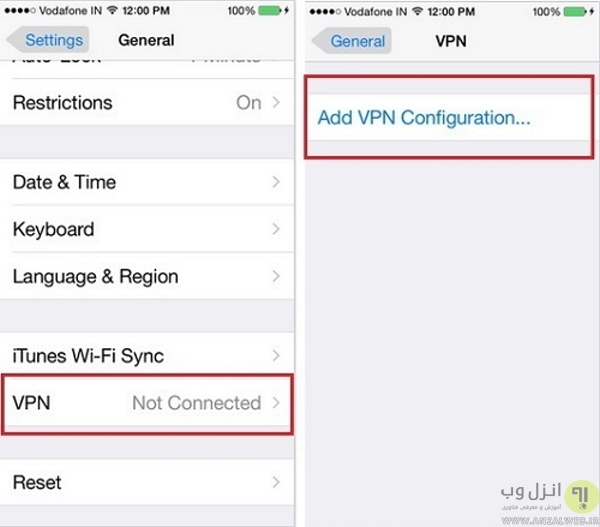
راه حل مشکل ارور ۱۰۰۹ در آیفون با آپدیت کردن سیستم عامل
آپدیت نبودن سیستم عامل هم همواره می تواند باعث ایجاد ناسازگاری ها و خطای های احتمالی مانند کد ارور ۱۰۰۹ در اپ استور آیفون شود. در این موارد پیشنهاد می کنیم سیستم عامل خود را به آخرین نسخه موجود آپدیت کنید. پیشنهاد می شود قبل از آپدیت کردن به تنظیمات رفته و در قسمت General اقدام به خاموش کردن سرویس Location کرده تا مکان شما مشخص نشود. سپس با استفاده از تغییر دهنده های آیپی سیستم عامل را آپدیت کنید.
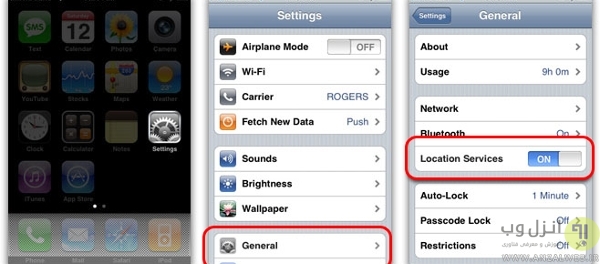
همچنین در صورتی که مشکل اکتیو نشدن آیفون را داشتید، مطالعه مطلب ۷ روش حل مشکل اکتیو نشدن آیفون و ارور Could Not Activate iPhone را فراموش نکنید.
آموزش رفع ارور ۱۰۰۹ در آیفون iOS با نصب برنامه
توجه داشته باشید که برای استفاده از نسخه کامل برنامه های معرفی شده به صورت رایگان، آن را از اپ استور ها و وبسایت های ایرانی دانلود کنید.
برای رفع مشکلات احتمالی که ممکن است در سیستم عامل وجود داشته باشند و باعث ایجاد ارور های ایفونشوند، می توانید از برنامه هایی مانند Dr.fone — Repair کمک بگیرید.
برای استفاده از این برنامه ابتدا آن را دانلود و در کامپیوتر خود نصب کنید. گوشی خود را به کامپیوتر متصل کنید و بعد از بار کردن برنامه، گزینه Repair را بزنید.
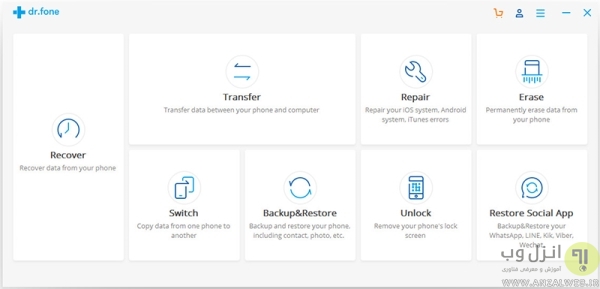
روی حالت مورد نظر دکمه start را بزنید تا فرآیند شروع شود.
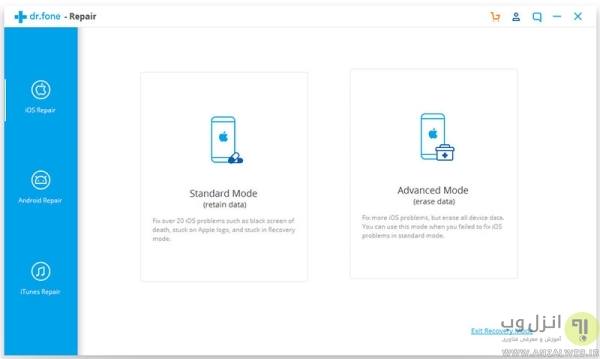
برای رفع ارور ۱۰۰۹ در برنامه Dr.Fone احتمالا نیاز به دانلود Firmware خواهید داشت که باید روی دکمه Download کلیک کنید.
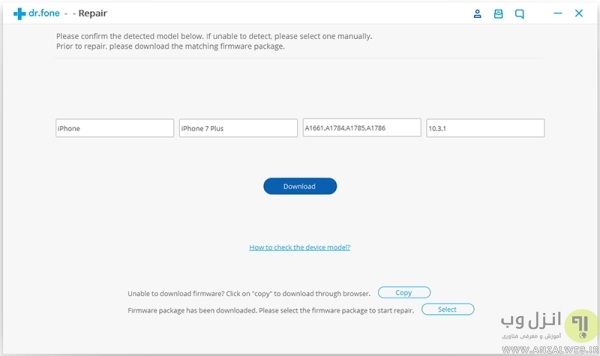
پس از اتمام دانلود، مجدد عملیات تعمیر از سر گرفته می شود.
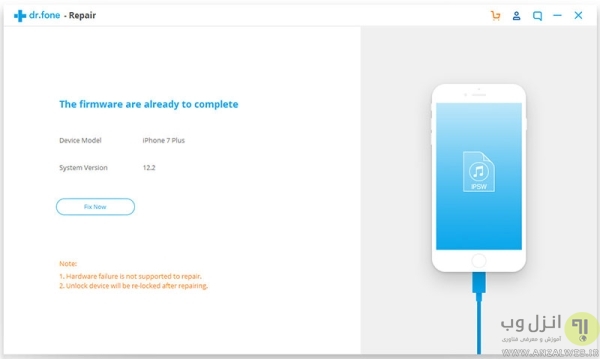
پس از چند دقیقه پیامی مبنی بر اتمام فرآیند و رفع مشکل نشان داده می شود. گوشی را جدا کرده و مشکل را چک کنید.

رفع مشکل ۱۰۰۹ Error با نصب برنامه تعمیر کننده آیتونز
اگر با روش قبل مشکل رفع نشد، این بار برنامه Dr.fone – iTunes Repair را برای رفع خطای ۱۰۰۹ آیفون اپ استور اپل دانلود و نصب کنید. در این برنامه هم پس از دانلود و نصب روی Repair کلیک کنید و در پنجره جدید باز شده iTunes Repair را بزنید.

پس از آن هر سه گزینه های Repair iTunes Syncing Errors، Repair iTunes Errors و Advanced Repair را بزنید تا مشکلات احتمالی پیدا و رفع شوند.
How to Fix iPhone App Store Error Code 1009
خطای ۱۰۰۹ زمانی ظاهر می شود که دسترسی شما برای دانلود برنامه مسدود شده باشد. این اتفاق ممکن است به دلایل مختلفی رخ دهد که باید اقدام به رفع آن کنید. در ادامه ضمن بررسی دقیقتر معنی این خطا و علت های آن، روش هایی را هم جهت رفع این خطا بررسی می کنیم.
ارور آیفون ۱۰۰۹ اپ استور چیست؟
ارور ۱۰۰۹ در آیفون معمولا زمانی اتفاق می افتد که آدرس IP شما توسط اپل به عنوان مقصدی شناسایی شود که توسط اپ استور پشتیبانی نمی شود. تنظیمات پراکسی، تنظیمات پیش فرض آیفون، جیلبریک، مشکلات سـ*ـیاسی و.. می توانند از عوامل زمینه ساز این مشکل باشند. در بعضی مواقع حل رفع این خطا کار ساده ای است.
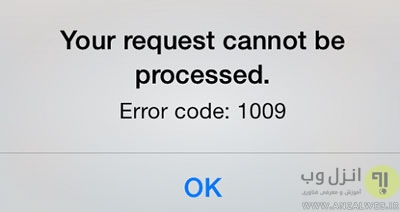
همچنین در صورتی که ارور Cannot Connect To App Store را مشاهده کردید، پیشنهاد می کنیم مطلب ۱۴ روش رفع پیغام خطای Cannot Connect To App Store آیفون را هم مطالعه نمایید.
چک کردن سایر برنامه های اپ استور در زمان مشاهده ارور ۱۰۰۹ اپل
اول از همه شما باید چک کنید که سایر برنامه ها هم قابلیت دانلود دارند یا خیر. اگر فقط یک برنامه خاص مشکل داشت، بهتر است از طریق ایمیل یا سایر راه های ارتباطی با توسعه دهنده برنامه تماس گرفته و مشکل را ذکر کنید تا راه حل های مورد نظر را به شما یادآوری کنند. زیرا مشکلات موجود در خود برنامه ها هم می تواند ارور ۱۰۰۹ را به وجود آورد.
چک کردن وضعیت سرور های اپ استور در زمان مشاهده خطای ۱۰۰۹
گاهی ممکن است به دلایل مختلف، سرور های اپ استور اپل موقتا غیر فعال شوند که منجر به نمایش کد ارور ۱۰۰۹ آیفون می شود. در این زمان ها مشکل برای تمام کاربران اپل ایجاد شده و فقط باید صبر کنید و به پشتیبانی اپل اطلاع دهید. جهت اطمینان از این موضوع به بخش مشاهده وضعیت سرور های اپل در سایت خود اپل رفته و چک کنید که آیا App Store در دسترس است یا نه؟
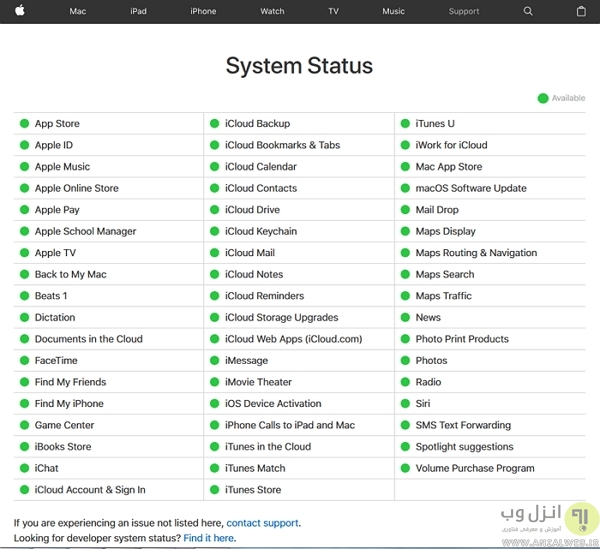
تغییر کشور تنظیم شده در اپ استور برای رفع ارور ۱۰۰۹ در آیفون بدون VPN
در بعضی از موارد برنامه نویسان بعد از ایجاد برنامه خود، به دلایلی اجازه دانلود آن در برخی از کشور ها را نمی دهند. اگر کشور شما هم در لیست مسدودی ها باشد، برای رفع ارور ۱۰۰۹ در گوشی های اپل باید آن را تغییر دهید. برای این کار دستورالعمل زیر را دنبال کنید:
- به تنظیمات آیفون بروید و وارد بخش iTunes&App Store شوید.
- حال روی Apple - خود تاچ کنید و گزینه View Apple - در پنجره پاپ آپ شده را انتخاب کنید.
- در صورت نیاز اپل - و رمز را وارد کنید.
- اکنون صفحه اکانت (Account) به شما نشان داده می شود. روی Country/Region تاچ کرده و گزینه Change Country or Region را انتخاب کنید.
- کشور دیگری را انتخاب کرده و Next را بزنید. این بار باید روی Agree تپ کرده وبا زدن Next در پنجره نشان داده شده، روند تغییر کشور در آیفون را به اتمام می رسد.

همچنین در صورت دیدن ارور Disabled اپل -، مطالعه مطلب ۴ روش حل مشکل ارور Your Apple - has been disabled آیفون هم کاربردی و مفید خواهد بود.
حل مشکل ارور ۱۰۰۹ بدون VPN با بررسی منطقه زمانی
اگر منطقه زمانی (Time Zone) در آیفون به درستی تنظیم نشده باشد، ممکن است منجر به نمایش ارور ۱۰۰۹ در گوشی های اپل شود. برای اطمینان به تنظیمات رفته و در بخش General روی Time تپ کنید. اگر منطقه زمانی اشتباه است، گزینه Set Automatically یا تنظیم اتوماتیک را خاموش کرده و به صورت دستی منطقه زمانی خود را تنظیم کنید.

رفع ارور ۱۰۰۹ اپل استور با تنظیمات پروکسی
ورژن های جدید iOS از تنظیمات خودکار پروکسی استفاده می کند با این حال ممکن است با اشتباه بودن این تنظیمات، دچار ارور ۱۰۰۹ شوید. برای رفع این مشکل به منوی اصلی آیفون خود بروید.
- سپس وارد تنظیمات گوشی خود شوید.
- به بخش Wi-Fi بروید و روی دکمه اطلاعات یا i کنار شبکه متصل تاچ کنید.
- حال شما تنظیمات HTTP Proxy را در پایین صفحه خواهید دید. شما باید آن را روی حالت دستی یا Manual قرار داده و اطلاعات IP و Port را وارد کنید.

استفاده از تغییر دهنده های IP برای رفع ارور ۱۰۰۹ ایفون
هر زمان که سعی کنید برنامه ای که در کشور شما در دسترس نیست را دانلود کنید، با خطای ۱۰۰۹ آیفون مواجه می شوید زیرا آیپی کشور مسدود می شود. این مورد در ایران شایع است و راه حل این مشکل استفاده از تغییر دهنده های IP است. برای این کار می توانید تغییر دهنده های آیپی رایگان را نصب کرده و یا از سرویس های غیر رایگان استفاده کنید. همچنین می توانید به تنظیمات VPN در قسمت Settings >> General >> VPN دسترسی داشته باشید و آدرس، یوزر و پسورد سرور مورد نظر را وارد کنید. با فعال کردن تغییر دهنده آیپی، مشکل شما باید رفع شود.
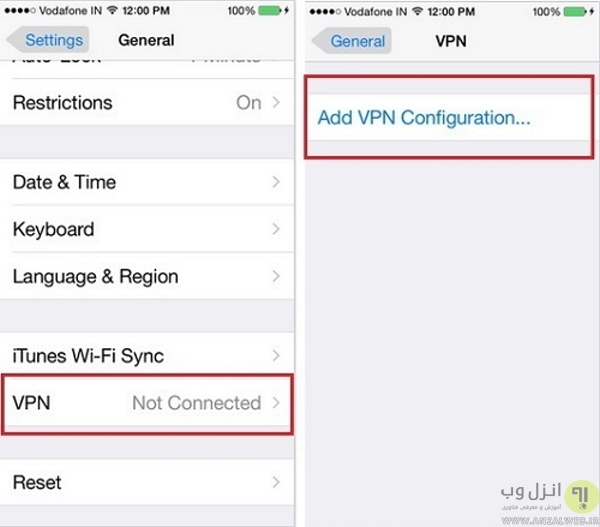
راه حل مشکل ارور ۱۰۰۹ در آیفون با آپدیت کردن سیستم عامل
آپدیت نبودن سیستم عامل هم همواره می تواند باعث ایجاد ناسازگاری ها و خطای های احتمالی مانند کد ارور ۱۰۰۹ در اپ استور آیفون شود. در این موارد پیشنهاد می کنیم سیستم عامل خود را به آخرین نسخه موجود آپدیت کنید. پیشنهاد می شود قبل از آپدیت کردن به تنظیمات رفته و در قسمت General اقدام به خاموش کردن سرویس Location کرده تا مکان شما مشخص نشود. سپس با استفاده از تغییر دهنده های آیپی سیستم عامل را آپدیت کنید.
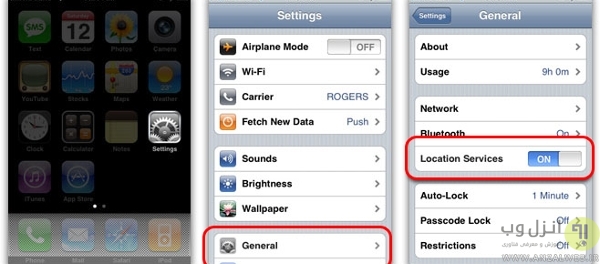
همچنین در صورتی که مشکل اکتیو نشدن آیفون را داشتید، مطالعه مطلب ۷ روش حل مشکل اکتیو نشدن آیفون و ارور Could Not Activate iPhone را فراموش نکنید.
آموزش رفع ارور ۱۰۰۹ در آیفون iOS با نصب برنامه
توجه داشته باشید که برای استفاده از نسخه کامل برنامه های معرفی شده به صورت رایگان، آن را از اپ استور ها و وبسایت های ایرانی دانلود کنید.
برای رفع مشکلات احتمالی که ممکن است در سیستم عامل وجود داشته باشند و باعث ایجاد ارور های ایفونشوند، می توانید از برنامه هایی مانند Dr.fone — Repair کمک بگیرید.
برای استفاده از این برنامه ابتدا آن را دانلود و در کامپیوتر خود نصب کنید. گوشی خود را به کامپیوتر متصل کنید و بعد از بار کردن برنامه، گزینه Repair را بزنید.
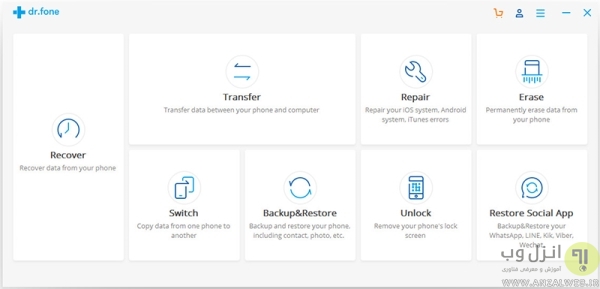
روی حالت مورد نظر دکمه start را بزنید تا فرآیند شروع شود.
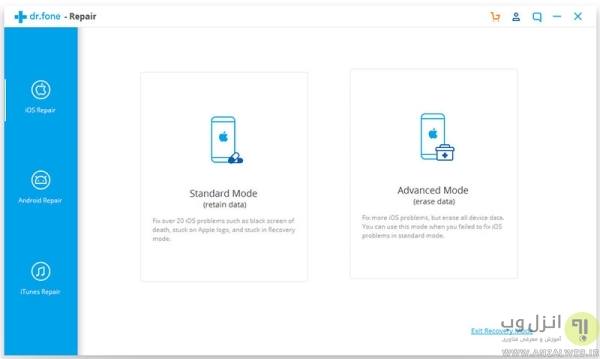
برای رفع ارور ۱۰۰۹ در برنامه Dr.Fone احتمالا نیاز به دانلود Firmware خواهید داشت که باید روی دکمه Download کلیک کنید.
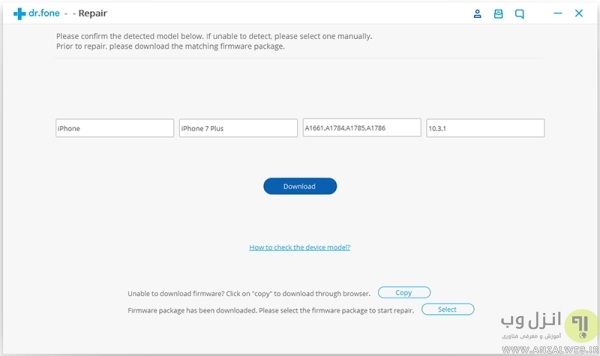
پس از اتمام دانلود، مجدد عملیات تعمیر از سر گرفته می شود.
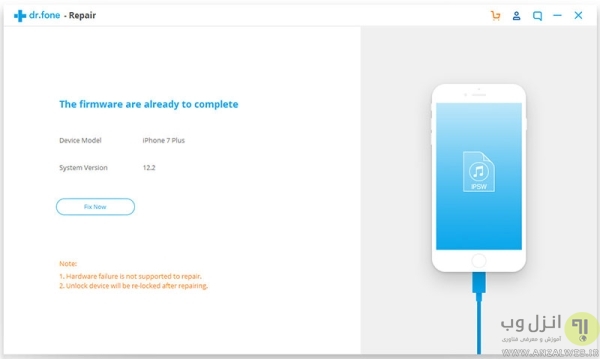
پس از چند دقیقه پیامی مبنی بر اتمام فرآیند و رفع مشکل نشان داده می شود. گوشی را جدا کرده و مشکل را چک کنید.

رفع مشکل ۱۰۰۹ Error با نصب برنامه تعمیر کننده آیتونز
اگر با روش قبل مشکل رفع نشد، این بار برنامه Dr.fone – iTunes Repair را برای رفع خطای ۱۰۰۹ آیفون اپ استور اپل دانلود و نصب کنید. در این برنامه هم پس از دانلود و نصب روی Repair کلیک کنید و در پنجره جدید باز شده iTunes Repair را بزنید.

پس از آن هر سه گزینه های Repair iTunes Syncing Errors، Repair iTunes Errors و Advanced Repair را بزنید تا مشکلات احتمالی پیدا و رفع شوند.
آموزش گام به گام ۹ روش رفع مشکل کد ارور ۱۰۰۹ آیفون

رمان ۹۸ | دانلود رمان
نودهشتیا,بزرگترین مرجع تایپ رمان, دانلود رمان جدید,دانلود رمان عاشقانه, رمان خارجی, رمان ایرانی, دانلود رمان بدون سانسور,دانلود رمان اربابی,
 roman98.com
roman98.com